文章详情页
win7系统出现资源管理器崩溃详细解决步骤
浏览:14日期:2022-12-26 10:30:50
一些用户在使用win7系统的时候,发现资源管理器崩溃了,该怎么处理呢?下文就分享了win7系统出现资源管理器崩溃的详细解决步骤。

1、首先windows键+R,进入运行界面,然后输入regedit即可。如图所示:
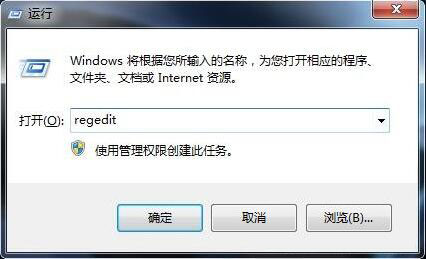
2、即为弹出的注册表编辑器。如图所示:
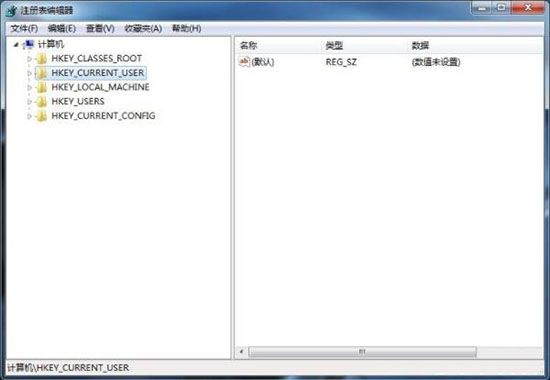
3、在注册表编辑器中按照途径HKEY_LOCAL_MACHINESOFTWAREMicrosoftWindows NTCurrentVersionWinlogon查找。如图所示:
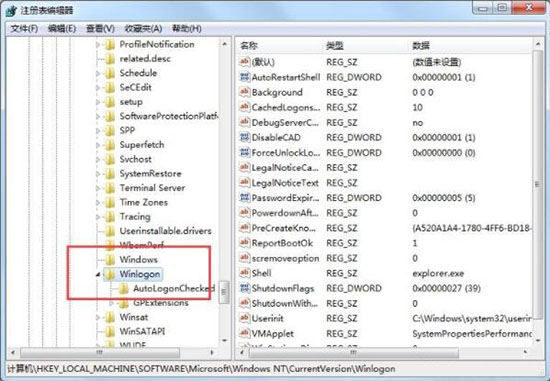
4、然后在右侧空白的 地方新建dword32位,如图所示:
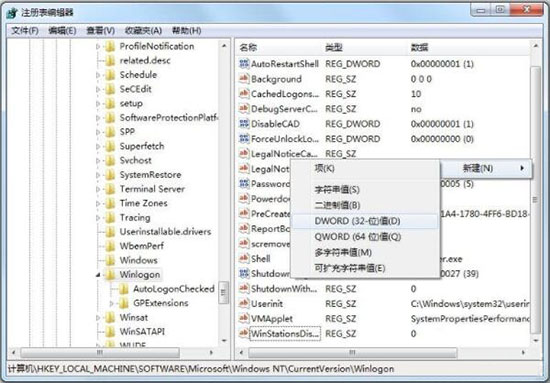
5、将新建的命名为命名为AutoRestartShell,如图所示:
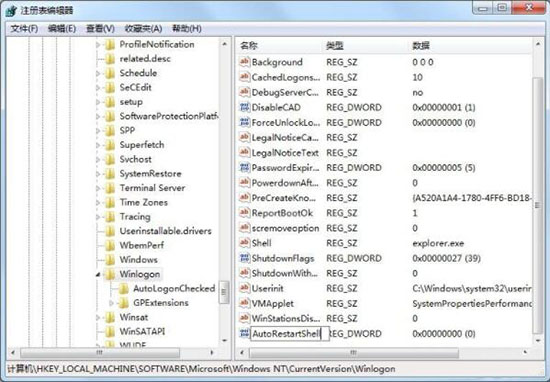
6、然后将新建的点击右键选择新建,如图所示:
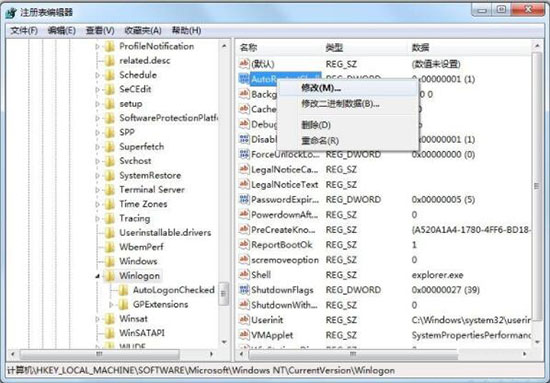
7、将其中的数字由0修改为1,这样就可以阻止重启了。如图所示:
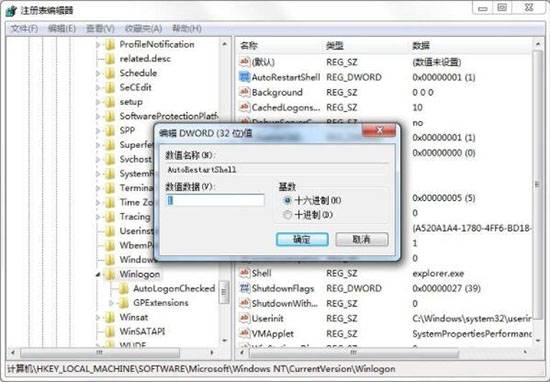
看完了上文讲解的win7系统出现资源管理器崩溃的详细解决步骤,你们自己也赶紧去试试吧!
相关文章:
排行榜

 网公网安备
网公网安备